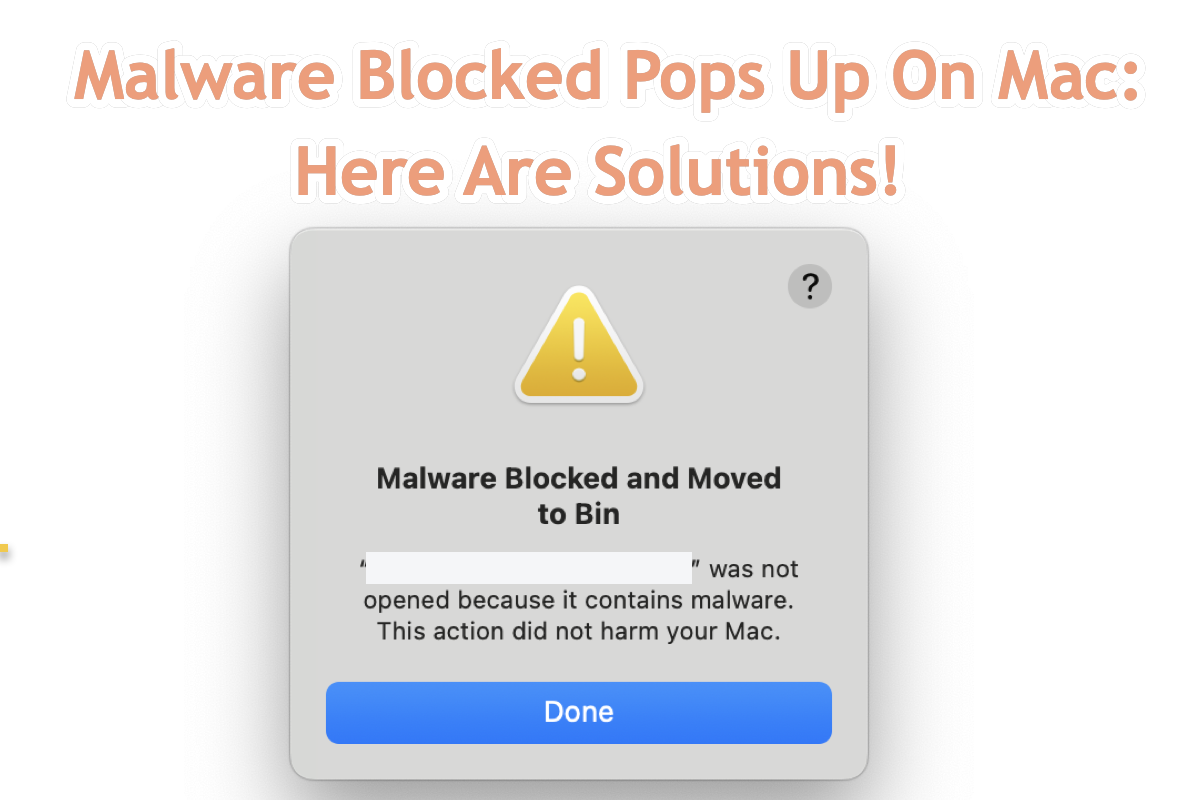O pop-up tem um grande Triângulo Amarelo com um ponto de exclamação no meio. Ele diz: Malware Bloqueado. "ServiceRecords" não foi aberto porque contém malware. Esta ação não danificou seu Mac. Em seguida, há uma caixa azul que diz "Concluído". Eu clico nela, e se reabre, dizendo "ReceiverHelper" e a mesma mensagem.
O aviso de malware PT.updd aparece no meu Mac. O que é o PT.updd e como remover o aviso de PT.updd do meu Mac.
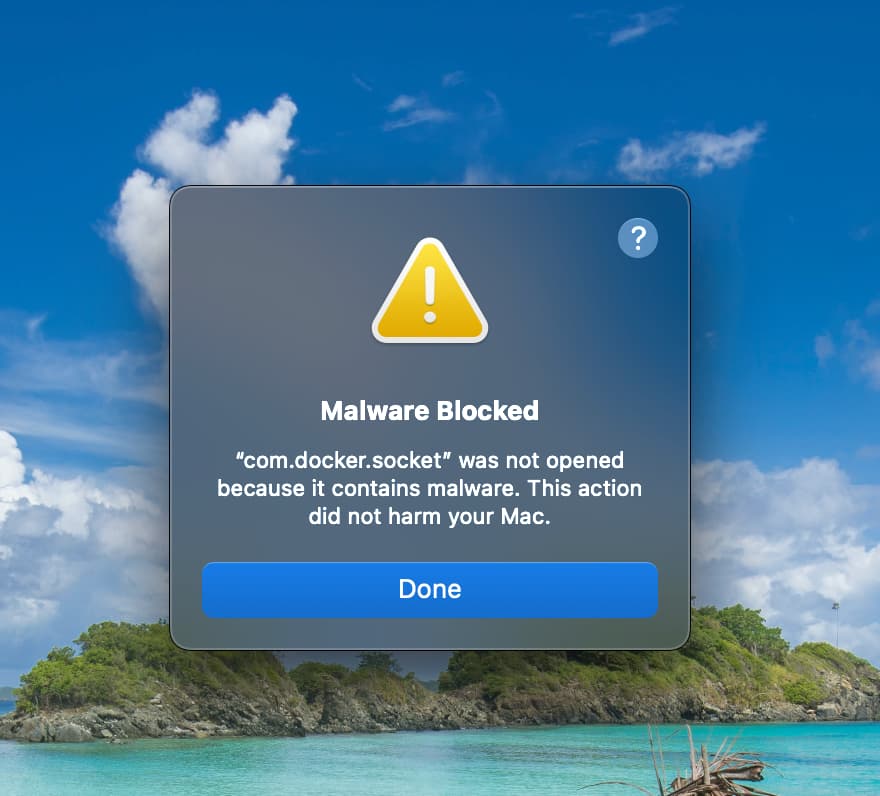
Esta notificação de "Malware Bloqueado" é um problema comum. Acontece quando os usuários de Mac abrem diferentes aplicativos no MacBook Pro, MacBook Air, Mac mini, iMac, Mac Pro, Mac Studio e outros Macs. Além disso, ela aparece em diferentes formas e as seguintes são algumas delas:
- Malware Bloqueado e Movido para Lixeira. "XXX" não foi aberto porque contém malware. Esta ação não danificou seu Mac.
- Malware Bloqueado e Movido para o Lixo. "XXX" não foi aberto porque contém malware. Esta ação não danificou seu Mac.
- Malware Bloqueado. "XXX" não foi aberto porque contém malware. Esta ação não danificou seu Mac.
Independentemente da mensagem de erro que você encontrar, é uma prioridade encontrar a solução definitiva para resolvê-la, para que você possa executar facilmente o aplicativo desejado em seu Mac.
Este post vai guiá-lo a experimentar vários métodos profissionais, sendo o mais direto desinstalar o aplicativo problemático e seus arquivos relacionados com um desinstalador de aplicativos completo - iBoysoft MagicMenu.
Abordagem 1: Restaurar o aplicativo da Lixeira ou do Lixo no Mac
Uma vez que a mensagem de leitura "Malware Bloqueado e Movido para a Lixeira. "XXX" não foi aberta porque contém malware. Esta ação não prejudicou o seu Mac" ou "Malware Bloqueado e Movido para o Lixo. "XXX" não foi aberto porque contém malware. Esta ação não prejudicou o seu Mac" notifica você, implica que o pacote do aplicativo e o arquivo de suporte são movidos para a Lixeira ou Lixo do Mac pelo sistema operacional devido à política de segurança do Mac.
Se você insiste em executar este aplicativo suspeito em seu computador, você pode ir para a Lixeira do Mac para restaurá-lo e substituir a segurança do Mac para instalar para uso futuro.
Aqui está como realizar essa missão:
Passo 1: Restaure o pacote do aplicativo e seu arquivo associado da Lixeira do Mac.
- Inicie a Lixeira do Mac clicando no seu ícone na Dock do Mac ou procurando seu nome via Pesquisa do Spotlight.
- Localize o aplicativo e os arquivos que deseja restaurar e clique com o botão direito neles um por um.
- Clique em Restaurar para restaurar o aplicativo e arquivos desejados do menu de clique com o botão direito.
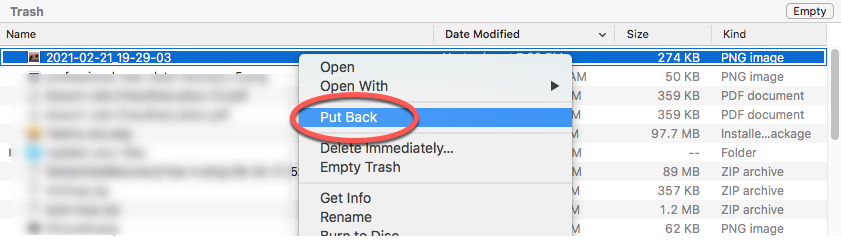
Então o pacote do aplicativo e os arquivos serão restaurados para sua localização padrão, muito provavelmente, a pasta Downloads do seu Mac.
Passo 2: Substitua as configurações de segurança para instalar o aplicativo.
- No seu Mac, escolha Menu Apple > Preferências do Sistema, depois clique em Privacidade & Segurança na barra lateral. (Você pode precisar rolar para baixo.)
- Vá para Segurança, depois clique em Abrir.
- Clique em Abrir de qualquer maneira.
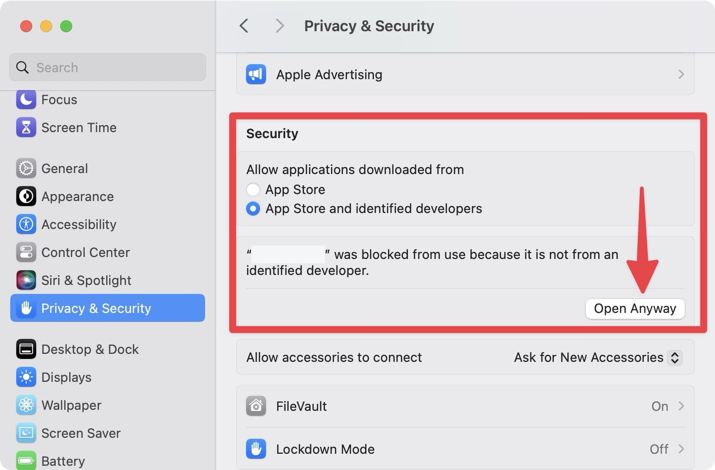
- Este botão está disponível por cerca de uma hora depois de tentar abrir o aplicativo.
- Digite sua senha de login, depois clique em OK.
Então o aplicativo será salvo como uma exceção às configurações de segurança do sistema operacional e você poderá abri-lo a qualquer momento sem a notificação de "Malware Bloqueado".
Abordagem 2: Desinstale este aplicativo e encontre um aplicativo alternativo
Esse aplicativo que dispara a mensagem "Malware Bloqueado" implica que não é confiável, mesmo que venha de um desenvolvedor importante. Usar um aplicativo que não pode ser verificado por software malicioso pode prejudicar o seu Mac ou comprometer sua privacidade, o que rouba suas informações, planta vírus e malware no disco rígido e resulta em falha ou colapso do Mac.
Para a segurança dos dados e saúde do Mac, portanto, é altamente recomendável desinstalar o aplicativo do seu Mac completamente e encontrar um aplicativo alternativo para uso futuro.
Passo 1: Desinstale o aplicativo suspeito do Mac com um desinstalador de aplicativos profissional.
Movendo simplesmente o aplicativo para a Lixeira não é thorough and complete suficiente, o que expõe o seu Mac aos arquivos incluídos deste aplicativo como pacotes, extensões, caches, arquivos de raiz, etc. ainda. Isso é arriscado. Você precisa remover o aplicativo e todos os seus arquivos relacionados do Mac para que tudo possa ficar OK.
Aqui você pode contar com o desinstalador de aplicativos profissional - iBoysoft MagicMenu. É um desinstalador de aplicativos fabuloso que remove o aplicativo juntamente com todos os seus arquivos relacionados, incluindo pacotes de aplicativos, extensões, arquivos de suporte, arquivos de raiz, ajudantes de inicialização, preferências de usuário, logs do sistema, caches, cookies, etc. do seu computador completamente!
Com ele, você não precisa se preocupar que ainda haja resquícios suspeitos deste aplicativo no disco rígido do Mac. Desinstalar o aplicativo e arquivos relevantes do Mac é bastante fácil com uma interface de usuário intuitiva no iBoysoft MagicMenu:
Passo 1: Baixe e instale o iBoysoft MagicMenu no seu Mac.
Passo 2: Inicie este prático desinstalador de aplicativos e procure a extensão Desinstalar em sua janela principal para download. Observe que o iBoysoft MagicMenu ocupa pouco espaço e o mesmo acontece com a função Desinstalar, que quase não influencia o seu Mac.
Passo 3: Vá para Finder > Applications, localize o aplicativo para remoção. Em seguida, clique com o botão direito nele para selecionar Desinstalar no menu suspenso.
Passo 4: Aguarde este desinstalador reunir os arquivos associados ao aplicativo que será desinstalado. Assim que terminar, verifique os arquivos inúteis para removê-los juntamente com o aplicativo. (Esta postagem toma a remoção do ZeroTier como exemplo)

Passo 5: Clique em Desinstalar para confirmar suas ações e iniciar o progresso de desinstalação. Esse progresso pode levar alguns segundos.
Assim que a desinstalação terminar, o aplicativo não verificado e seus dados são removidos do Mac completamente. Então, o seu Mac está de volta a um ambiente de trabalho seguro e protegido.
Passo 2: Encontre um aplicativo alternativo para uso futuro.
Para prevenir qualquer falha de segurança deixada no seu Mac, é melhor ter em mente as seguintes dicas ao encontrar um substituto para o aplicativo problemático:
- Baixe o aplicativo de uma fonte identificada: App Store, site principal ou desenvolvedor principal.
- Use este aplicativo após ser verificado pela política de segurança do macOS.
- Mantenha sempre o aplicativo atualizado para isolar qualquer falha de segurança.
Se você achar esta postagem informativa, compartilhe-a com sua família, amigos e colegas.
Abordagem 3: Restaurar o seu Mac para as configurações de fábrica
Restaurar o Mac para as configurações de fábrica configura o seu Mac como novo e restaura-o para o estado padrão quando o aviso "Malware Bloqueado" ainda não apareceu. Isso elimina o sistema operacional, especialmente os culpados que desencadeiam a notificação "Malware Bloqueado", e em seguida, inicializa o software e outros componentes para um desempenho sem falhas.
Esta abordagem, para ser honesto, vai longe demais na resolução deste problema em seu dispositivo. Portanto, tente-o somente se as duas maneiras anteriores não fizerem sentido para terminar o aviso de "Malware Bloqueado".
Aqui vamos mostrar-lhe como restaurar o seu dispositivo com um guia passo-a-passo abaixo:
Passo 1: Faça backup dos seus ficheiros com o Time Machine no seu Mac.
Passo 2: Apague todos os conteúdos e definições no Mac.
- Para macOS Ventura ou versões mais recentes do macOS: Menu Apple > Configurações do Sistema > Geral > Transferir ou Restaurar > Apagar Todo o Conteúdo e Definições.
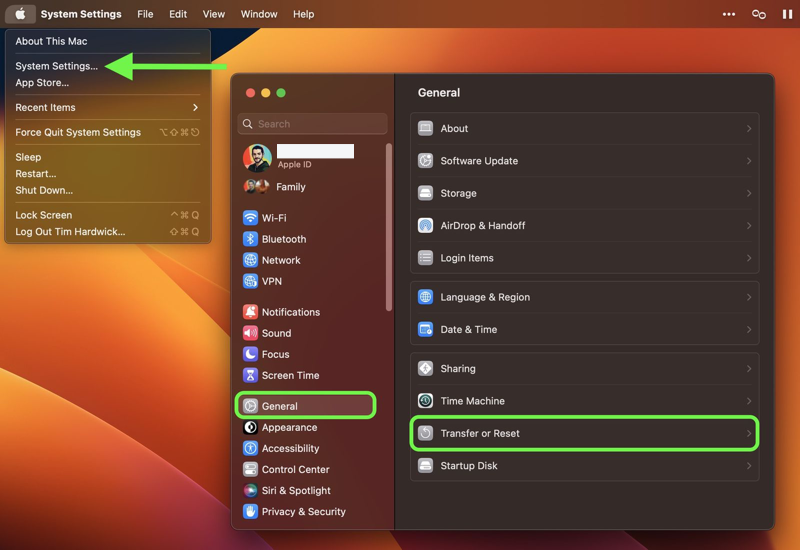
Para macOS Monterey, Menu Apple > Preferências do Sistema > Apagar Todo o Conteúdo e Definições. - Um assistente de apagamento aparece para guiá-lo através de todo o processo de restauração. Apenas siga o que ele pede para avançar com a restauração.
- Depois de clicar no botão Apagar Todo o Conteúdo e Definições para confirmar que deseja prosseguir, o seu Mac reinicia e brevemente mostra uma tela preta ou barra de progresso.
- Volte a ligar os acessórios necessários e a Wi-Fi, então o seu Mac ativa.
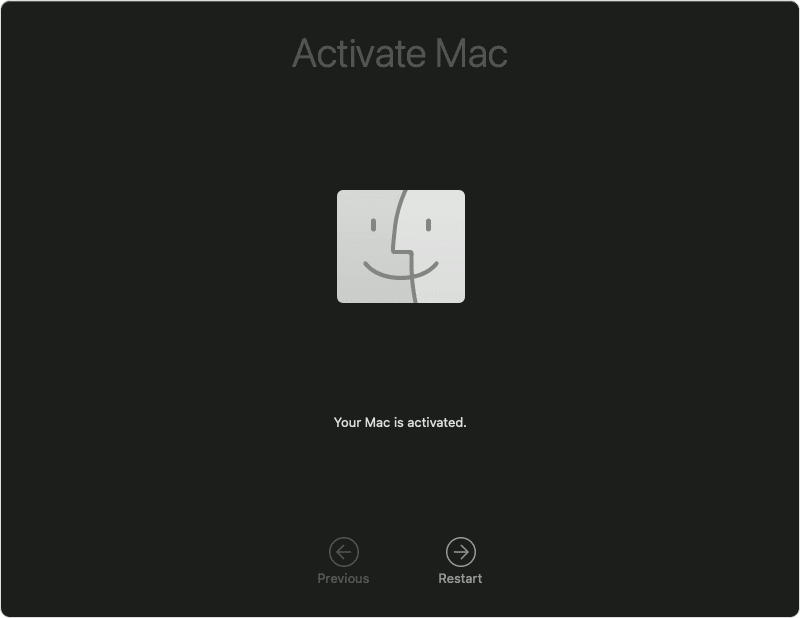
- Clique em Reiniciar.
- Depois do seu Mac reiniciar, um assistente de configuração irá guiá-lo através do processo de configuração, como se estivesse configurando o seu Mac pela primeira vez.
Com todos os softwares e definições predefinidos, o seu Mac funciona como foi enviado neste momento - sem notificações de Malware Bloqueadas e sem aplicações inacessíveis.
Palavras finais
A mensagem de Malware Bloqueado lembra-lhe que a aplicação que deseja executar é maliciosa, e que deve parar de executar esta aplicação e tomar medidas imediatas para corrigi-la, caso contrário, coloca o seu Mac em risco.
Felizmente, este post dá-lhe três abordagens profissionais para sufocar esse risco no berço. Se encontrar algum, experimente o método mencionado aqui!